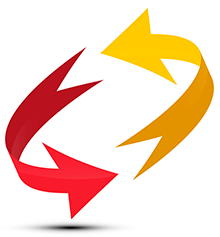
Nalika kita wis duwe dhaftar karo jeneng produk , sampeyan bisa miwiti nggarap produk. Kanggo tujuan iki, akuntansi kanggo panrimo lan gerakan barang digunakake. Ing menu pangguna, pindhah menyang modul "produk" .
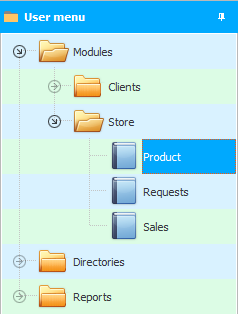
Ndhuwur jendhela bakal ditampilake "dhaptar gerakan barang" . Gerakan barang bisa dadi kuitansi barang utawa gerakan antar departemen . Lan bisa uga ana write-off saka gudang , contone, amarga karusakan barang utawa tanggal kadaluwarsa.
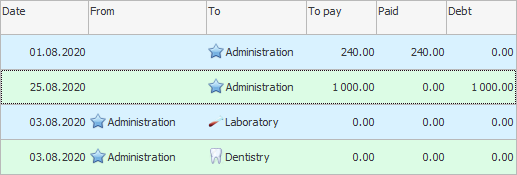
![]() Elinga yen entri bisa dipérang dadi folder .
Elinga yen entri bisa dipérang dadi folder .
' Sistem Akuntansi Universal ' trep banget, mula kabeh jinis gerakan barang ditampilake ing sak panggonan. Sampeyan mung kudu menehi perhatian menyang rong lapangan: "Saka saham" lan "Menyang gudhang" .
Yen mung siji kolom ' Menyang gudang ' sing diisi, kaya ing conto ing baris pisanan, mula iki minangka kuitansi barang.
Yen rong kolom diisi: ' Saka Simpenan ' lan ' Kanggo Simpenan ', kaya ing baris kapindho ing gambar ndhuwur, banjur iki minangka gerakan barang. Barang dijupuk saka siji divisi lan ditransfer menyang divisi liyane - tegese dipindhah. Paling asring, barang kasebut teka ing gudang tengah, banjur disebarake menyang unit medis.
Lan yen mung kolom ' Saka gudang ' sing diisi, kaya ing conto ing baris katelu, mula iki minangka penghapusan barang.

Yen sampeyan pengin nambah invoice anyar, klik-tengen ing sisih ndhuwur jendhela banjur pilih printah "Tambah" . ' Invoice ' diarani kasunyatan gerakan barang. Invoice uga bisa mlebu lan kanggo obah barang.

Sawetara kolom bakal katon kanggo diisi.
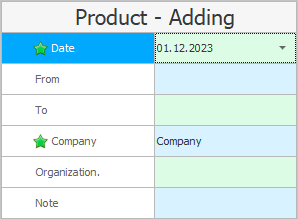
Pisanan dituduhake "Tanggal invoice" .
Fields wis dikenal kanggo kita "Saka saham" lan "Menyang gudhang" nemtokake arah obahe barang. Salah siji saka kolom iki utawa loro lapangan bisa diisi.
Ing lapangan "Perusahaan" sampeyan bisa milih salah siji saka perusahaan kita sing kuitansi saiki barang bakal ditanggepi. Nanging sampeyan bisa duwe mung siji entitas legal kedhaftar, banjur sampeyan ora perlu milih apa-apa.
Yen kuitansi barang sing lagi diproses ing wektu saiki, mula kita nuduhake saka endi "Supplier" . Supplier dipilih saka "dhaptar organisasi" .
Ora Matter yen supplier lokal utawa manca, sampeyan bisa nggarap invoice ing mata uang apa wae . Nalika ndhaptar invoice anyar, mata uang nasional diganti kanthi otomatis.
Macem-macem cathetan dituduhake ing lapangan "Cathetan" .

Nalika sampeyan miwiti nggarap program kita, sampeyan bisa uga duwe sawetara barang ing saham. Jumlahe bisa dilebokake minangka imbangan awal kanthi nambahake invoice mlebu anyar kanthi cathetan kasebut.

Ing kasus tartamtu, kita ora milih supplier, amarga barang bisa saka supplier beda.
![]() Saldo awal, yen dikarepake, bisa
Saldo awal, yen dikarepake, bisa ![]() ngimpor saka file Excel. Yen struktur file sampeyan beda karo struktur database, mula sampeyan butuh bantuan spesialis teknis.
ngimpor saka file Excel. Yen struktur file sampeyan beda karo struktur database, mula sampeyan butuh bantuan spesialis teknis.

![]() Saiki deleng carane dhaptar item sing kalebu ing invoice sing dipilih.
Saiki deleng carane dhaptar item sing kalebu ing invoice sing dipilih.

![]() Lan ing kene ditulis carane menehi tandha pembayaran menyang supplier kanggo barang kasebut.
Lan ing kene ditulis carane menehi tandha pembayaran menyang supplier kanggo barang kasebut.

![]() Temokake cara panyedhiya ing program kasebut .
Temokake cara panyedhiya ing program kasebut .
Deleng ing ngisor iki kanggo topik liyane sing migunani:
![]()
Sistem Akuntansi Universal
2010 - 2024